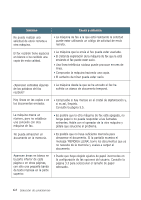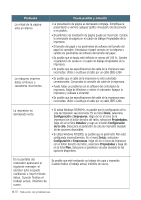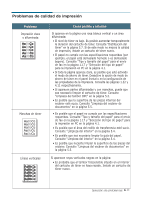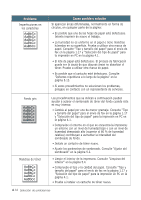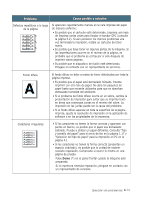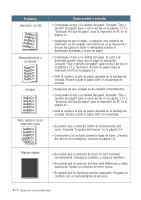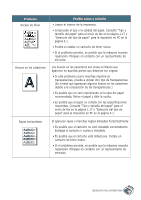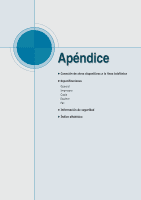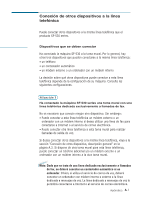Samsung SF531P User Manual (user Manual) (ver.1.00) (Spanish) - Page 151
Problema, Causa posible y solución, un entorno con un nivel de humedad bajocon un nivel de
 |
View all Samsung SF531P manuals
Add to My Manuals
Save this manual to your list of manuals |
Page 151 highlights
Problema Imperfecciones en los caractéres AaBbCc AaBbCc AaBbCc AaBbCc AaBbCc AaBbCc AaBbCc AaBbCc AaBbCc AaBbCc Fondo gris AaBbCc AaBbCc AaBbCc AaBbCc AaBbCc AaBbCc AaBbCc AaBbCc AaBbCc AaBbCc Manchas de tóner Causa posible y solución Si aparecen áreas difuminadas, normalmente en forma de círculos, en cualquier parte de la página: AaB•bECscposible que una de las hojas de papel esté defectuosa. AaBbICntcente imprimir de nuevo el trabajo. AaBbCc AaB•bLCachumedad no es uniforme en el papel o tiene manchas AaBbhCúcmedas en su superficie. Pruebe a utilizar otra marca de papel. Consulte "Tipo y tamaño del papel" para el envío de fax en la página 1.17 y "Selección del tipo de papel" para la impresión en PC en la página 4.1. • El lote de papel está defectuoso. El proceso de fabricación puede ser la causa de que algunas áreas no absorban el tóner. Pruebe a utilizar otra marca de papel. • Es posible que el cartucho esté defectuoso. Consulte "Defectos repetitivos a lo largo de la página" en la página 6.13. AaBbCc • Si estos procedimientos no soAlaucBiobnCacn los problemas, póngase en contacto con un AreapBrebsCenctante de servicios. AaBbCc AaBbCc Los procedimientos que se indican a continuación pueden ayudar a aclarar el sombreado de tóner del fondo cuando éste es muy intenso: • Cambie el papel por uno de menor gramaje. Consulte "Tipo y tamaño del papel" para el envío de fax en la página 1.17 y "Selección del tipo de papel" para la impresión en PC en la página 4.1. • Compruebe el entorno en el que se encuentra la impresora; un entorno con un nivel de humedad bajo o con un nivel de humedad demasiado alto (superior al 80 % de humedad relativa) contribuyen a aumentar la intensidad del sombreado de fondo. • Instale un caAArtaauBBchbboCCdcce tóner nuevo. • sAojumsbterelaodsop"aAAAeráaanamBBBlaebbbtCCpCráocccgsindae sombreado. 5.2. Consulte "Ajuste del • Limpie el interior de la impresora. Consulte "Limpieza del interior" en la página 5.4. • Compruebe el tipo y la calidad del papel. Consulte "Tipo y tamaño del papel" para el envío de fax en la página 1.17 y "Selección del tipo de papel" para la impresión en PC en la página 4.1. • Pruebe a instalar un cartucho de tóner nuevo. 6.12 Solución de problemas